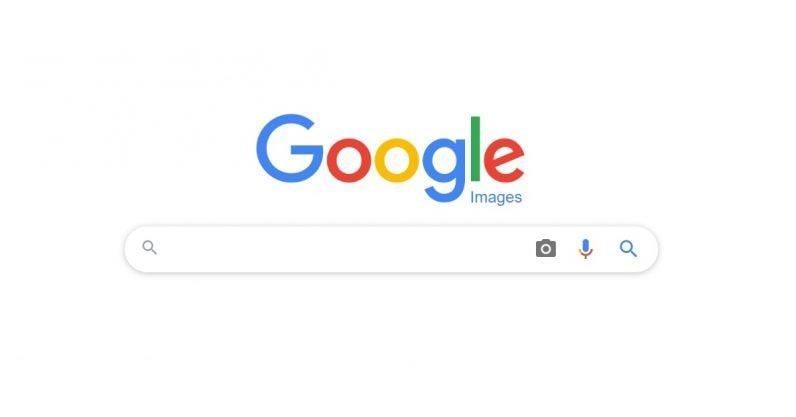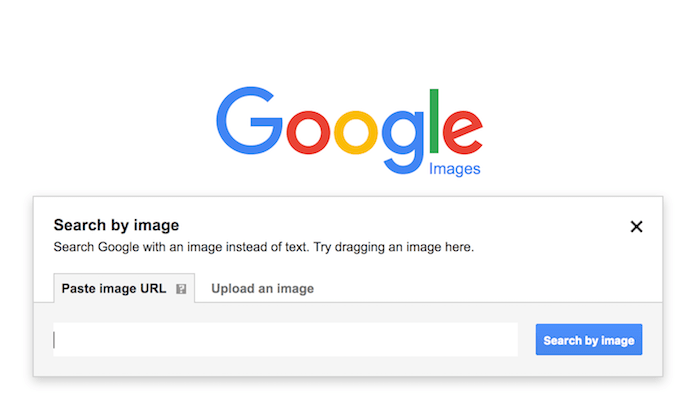Od ozadij do trendovskih modnih oblačil do iskanja skoraj vsega, Google je naš stalni iskalnik. V samo delčku sekunde dobimo na tisoče rezultatov, ki se nanašajo na našo iskalno poizvedbo. Ni nikogar ali nič boljšega od Googla – res.
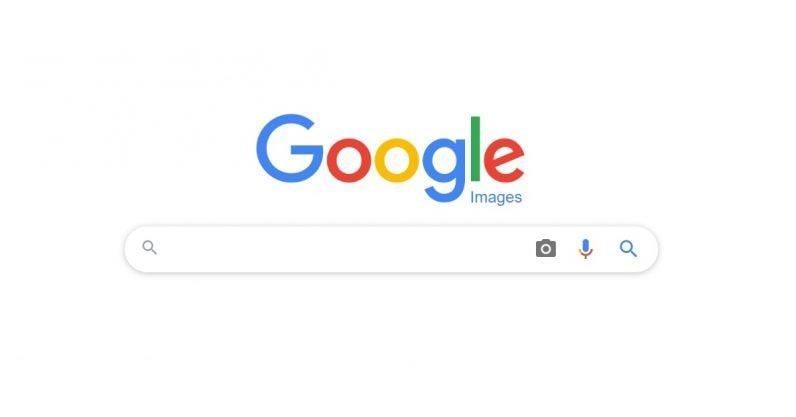
Vir slike: The Next Web
Ali ste vedeli, da lahko svoje rezultate iskanja v storitvi Google Slike filtrirate glede na vrsto datoteke, barvo, velikost slike? Želite uporabljati Googlovo iskanje slik kot profesionalec od uporabe naprednih iskalnih operaterjev do obvladovanja povratnega iskanja slik? Tukaj je kup nasvetov in trikov za iskanje slik v Googlu, da ostanete na vrhu svoje igre.
Začnimo in poglejmo, kako lahko v celoti uporabimo Googlova iskalna orodja.
Razvrsti rezultate iskanja
V trenutku, ko pritisnete enter v iskanju slik Google; na zaslonu se prikažejo številni rezultati. Včasih ne morete najti tistega, kar iščete, ne glede na to, kako dolgo vlečete po strani z rezultati navzdol. Za premagovanje teh težav Google ponuja intuitiven način razvrščanja rezultatov iskanja, kjer lahko filtrirate slike glede na vrsto datoteke, velikost, barvo in drugo.
Če želite razvrstiti rezultate iskanja slik, morate narediti naslednje. V iskalno polje Google Slike vnesite kar koli in pritisnite enter. Zdaj tik pod iskalnim poljem boste videli možnost »Orodja«. Tapnite ga in nato določite merila razvrščanja, kako želite izboljšati slike, kot so velikost, barva, pravice uporabe, čas in drugo. To vam bo pomagalo pri hitrejšem pridobivanju rezultatov, saj boste v samo nekaj sekundah zlahka našli tisto, kar iščete.
Napredno iskanje glede na vrsto datoteke
Še en uporaben vdor, ki ga lahko preizkusite v storitvi Google Slike, je poskus naprednega iskanja glede na vrsto datoteke slike. Recimo, na primer, če iščete samo slike PNG ali slike BMP ali recite katero koli določeno vrsto datoteke. Zdaj, da začnete iskanje, v iskalno polje vnesite kar koli in nato pripono z nizom »vrsta datoteke: [razširitev datoteke]«.
Če na primer iščete slike avtomobila v razširitvi PNG, v iskalno polje vnesite »cars filetype: PNG« in nato pritisnite enter.
Iskanje po sliki: Obratno iskanje po sliki
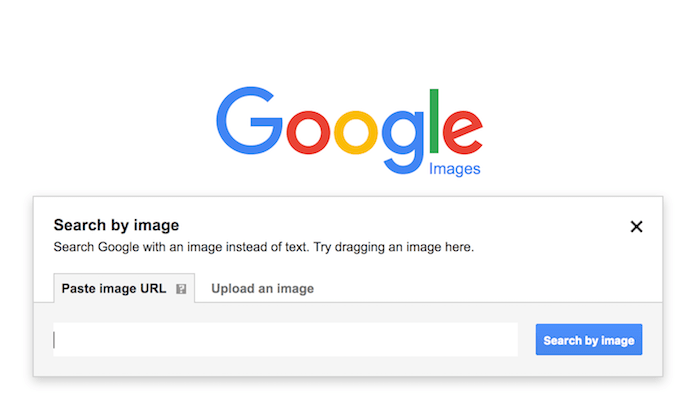
Reverse Image Search je nov nadobudni koncept, ki nam zelo olajša življenje. Recimo, da že imate sliko starinskega predmeta in če niste prepričani o njegovih natančnih podrobnostih, specifikacijah in ceni, lahko v tem scenariju uporabite povratno iskanje slik. Če želite izvesti povratno iskanje slik v storitvi Google Slike, se najprej pomaknite na glavno stran storitve Google Slike , tapnite ikono kamere poleg iskalne vrstice, naložite katero koli sliko, ki jo želite poiskati, in nato pritisnite enter. Takoj, ko naložite sliko, boste na zaslonu videli na tisoče rezultatov iskanja v obliki spletnih strani in besedila, ki se plazi v zvezi z vašo iskalno poizvedbo. Čudovito, kajne?
Napredne nastavitve iskanja slik
Google Image Search ponuja tudi peščico vgrajenih naprednih možnosti iskanja, ki ponujajo brezhibno izkušnjo iskanja slik. Za dostop do naprednih nastavitev odprite Google Slike, vnesite iskalno poizvedbo, tapnite možnost Nastavitve tik pod iskalnim poljem in nato v meniju izberite »Napredno iskanje«. S tem vas bo preusmerilo v novo okno z veliko možnostmi iskanja za zožitev rezultatov iskanja.
Preberite tudi: Ne pozabite preveriti 4 najboljših možnosti Google Iskanja slik, ki jih lahko najbolje izkoristite.
Tukaj je kup nasvetov in trikov za Google Slike za obvladovanje veščin iskanja. Upamo, da ste se danes naučili kaj novega. Upamo, da boste najbolje izkoristili zgoraj omenjene nasvete za profesionalno uporabo Google Images.